Используйте TestCrypt для восстановления поврежденных разделов TrueCrypt
Одна из худших вещей, которые могут случиться при шифровании, — это повреждение данных. Проблема здесь в том, что повреждение может вообще помешать вам получить доступ к данным.
Когда дело доходит до программного обеспечения для шифрования, которое вы можете использовать для шифрования целых жестких дисков или разделов, повреждение может привести к полной потере данных, поскольку вы больше не сможете монтировать данные.
TrueCrypt, несмотря на недавнее отключение, по-прежнему остается популярным программным обеспечением для шифрования. Я использовал его в прошлом для шифрования разделов на жестких дисках, чтобы защитить данные, хранящиеся на них, например, при краже компьютера.
Одна из вещей, которые могут случиться, — это то, что программа TrueCrypt не может распознать зашифрованный раздел. Это, в свою очередь, означает, что вы больше не можете его смонтировать.
Если вы уже создали резервную копию, вы можете попробовать и использовать это для восстановления данных, но если вы этого не сделали, вы сможете восстановить раздел с помощью программы TextCrypt для Windows.
TestCrypt — бесплатная программа для Windows, доступная в 32-битной и 64-битной версиях. Обратите внимание, что вам необходимо загрузить неподписанные драйверы при запуске, если вы используете 64-разрядную версию Windows Vista или новее. В противном случае некоторые функции будут недоступны.
Для работы программы также требуются Microsoft .NET Framework 2.0 и распространяемый пакет Microsoft Visual C ++ 2010, так что имейте это в виду.
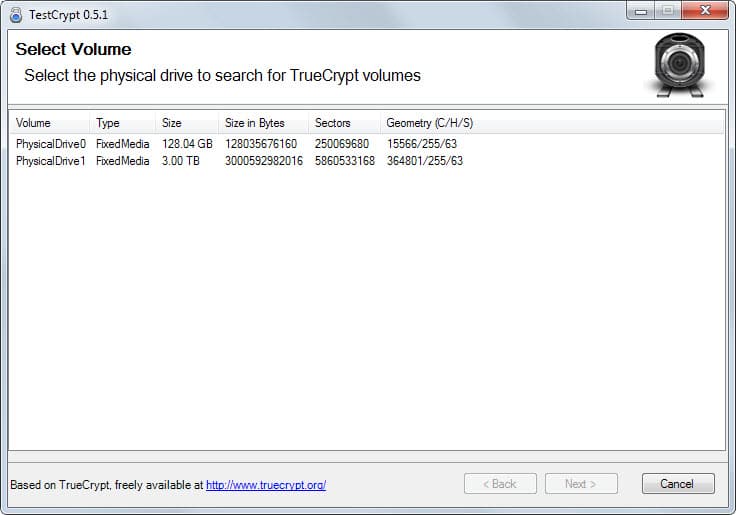
Программа отображает предупреждающее сообщение при запуске, если драйверы не были загружены, но все равно позволяет продолжить. После этого в интерфейсе отображается список всех жестких дисков.
Вам нужно выбрать один из дисков, который вы хотите сканировать на предмет томов TrueCrypt. При нажатии на кнопку «Далее» отображаются дополнительные параметры, которые можно настроить. По сути, вы можете изменить начало и конец раздела, который вы хотите просканировать. Если вы не знаете, о чем идет речь, установите автоматический режим или оставьте без анализа.
После этого на экране появятся варианты, позволяющие установить одинаковые значения для начала и конца тома. Опять же, если вы не знаете, что здесь ввести, оставьте опцию «Не анализировать» или установите ее на автоматический режим, чтобы позволить программе сделать это автоматически.
После этого вас попросят ввести пароль или добавить ключевые файлы, которые используются для расшифровки раздела. Это необходимо сделать, поскольку вы не сможете продолжить, если не введете пароль или ключевые файлы. Обратите внимание, что проверка подлинности перед загрузкой не поддерживается TestCrypt.
Сводная информация отображается на следующем экране. Если вы нажмете «Далее», сканирование начнется. Это может занять некоторое время в зависимости от размера тома и скорости диска.
Например, сканирование тома быстрого SSD-накопителя на 120 ГБ заняло около 27 минут. Обнаруженные таким образом тома можно напрямую смонтировать, чтобы к данным можно было снова получить доступ.
Вывод
TestCrypt был разработан как аварийный инструмент для восстановления разделов TrueCrypt, если они больше не обнаруживаются программой шифрования.
Я предлагаю вам сначала использовать метод резервного копирования и восстановления заголовка, прежде чем использовать его, но если это не удастся, это может быть вашим последним вариантом для возврата данных.
Насколько я могу судить, он хорошо справляется с этой задачей, хотя должно быть ясно, что восстановление зависит от ряда факторов, которые он не контролирует.